修改服务器时间的命令示例
修改服务器时间是服务器管理员经常需要进行的操作之一。通过修改服务器时间,可以确保服务器系统时间准确无误,保障服务器应用的正常运行。本文将从命令示例出发,分别对修改服务器时间的操作进行详细阐述,以便管理员更好地理解和掌握。
1、命令示例
在 Linux 系统下,更改服务器的时间可以使用 date 命令。具体语法如下: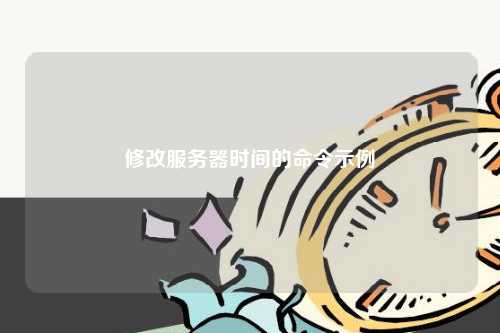
date -s "10:00:00"
其中,-s 选项用于指定时间,时间格式为 hh:mm:ss。
在 Windows 系统下,更改服务器时间可以使用以下命令:
net time \\[computername IP地址] /set /y
其中,[computername IP地址] 指定要更改时间的计算机名或 IP 地址。
2、date 命令详解
date 是 Linux 下的系统时间设置命令,可以用来显示或设置系统时间。该命令有多种选项,下面分别进行详细解释:
-s 选项
-s 选项的作用是设置系统时间,用法如下:
date -s "10:00:00"
其中,"10:00:00" 表示要设置的时间是上午 10 点 0 分 0 秒。当然,也可以指定日期和年份,例如:
date -s "2022-07-01 10:00:00"
这样就可以将系统时间设置为 2022 年 7 月 1 日上午 10 点 0 分 0 秒。
其他常用选项
除了 -s 选项,date 命令还有一些常用选项:
- -u:显示或设置 UTC 时间;
- -d:显示或设置指定时间的格式化字符串;
- -R:显示 RFC-2822 格式的时间;
- -I:显示 ISO-8601 格式的时间;
- -r:显示指定文件的修改时间。
3、net time 命令详解
net time 命令用于设置 Windows 系统时间。该命令有多种选项,下面分别进行详细解释:
\\[computername IP地址] 选项
\\[computername IP地址] 选项的作用是指定要更改时间的计算机名或 IP 地址。语法如下:
net time \\[computername IP地址]
例如,要修改计算机名为 server01 的计算机的时间,可以执行如下命令:
net time \\server01
当然,也可以使用 IP 地址:
net time \\192.168.1.10
/set 选项
/set 选项的作用是设置时间,用法如下:
net time \\[computername IP地址] /set
例如,要将系统时间设置为计算机名为 server01 的计算机的时间,可以执行如下命令:
net time \\server01 /set
/y 选项
/y 选项是用于自动确认所有提示信息,不需要手动确认。因为 net time 命令在执行时会弹出提示框,询问是否确认修改时间。如果打开 /y 选项,则可以自动确认,不需要手动操作。例如:
net time \\192.168.1.10 /set /y
4、总结
通过本文的讲解,我们了解了 Linux 和 Windows 下修改服务器时间的命令示例,以及这些命令的详细使用方法。管理员在管理服务器时,需要经常检查和修改服务器时间,以确保服务器各项功能正常运行。希望管理员可以通过本文更好地掌握服务器时间管理的技巧。总之,服务器时间管理不可小觑,熟练掌握相关命令可以在关键时刻保障服务器的正常运行,也可帮助管理员更加高效地工作。
本文皆由ntptimeserver.com作者独自创作为原创,如有侵权请联系我们,转载请注明出处!














